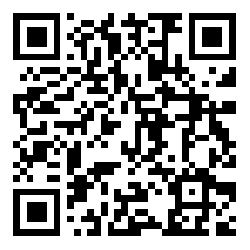分区方案
| 目录 | 最小空间 | 文件系统 | 注意 | 说明 |
|---|---|---|---|---|
| /boot | 500M | xfs | 挂载在/boot 中的分区,包含操作系统内核(它可让您的系统引导 CentOS)、以及在自我引导过程中使用的文件。由于某些限制,创建一个初始的xfs分区来容纳这些文件是一个好办法。500MB 的 boot分区足以满足大多数用户的需要。 | |
| / | 8G | xfs | 它是"/”(root目录)所在位置。在这种设置中,所有文件 (除了那些保存在 /boot/ 中的文件)都位于 root 分区中。3.0GB 分区允许您进行最小安装,而5.0GB roo分区可让您执行完全安装,选择所有软件包组群。 | |
| /home | 10G | xfs | 如果您希望您或者其他用户保存系统中的数据,请在卷组中为 /home 目录创建一个独立的分区。使用独立/home分区,您可以在不擦除用户数据文件的情况下升级或者重新安装 CentOS。考虑对所有可能包含敏感数据的分区加密。加密可防止未授权的人访问这些分区中的数据,即使他们可以访问物理存储设备。在大多数情况下,您应该至少为/home 分区加密。建议大小为剩下的空间。 | |
| /swap | 剩余 | xfs | swap分区被用来支持虚拟内存。换一句话说,当内存不足以贮存系统正在处理的数据时,数据就会被写入swp分区。建议大小是物理内存的0.5~1倍。 | 内存小于4G的为内存的2倍 内存大于4G的和内存大小一致即可 |
NET静态IP
修改VM
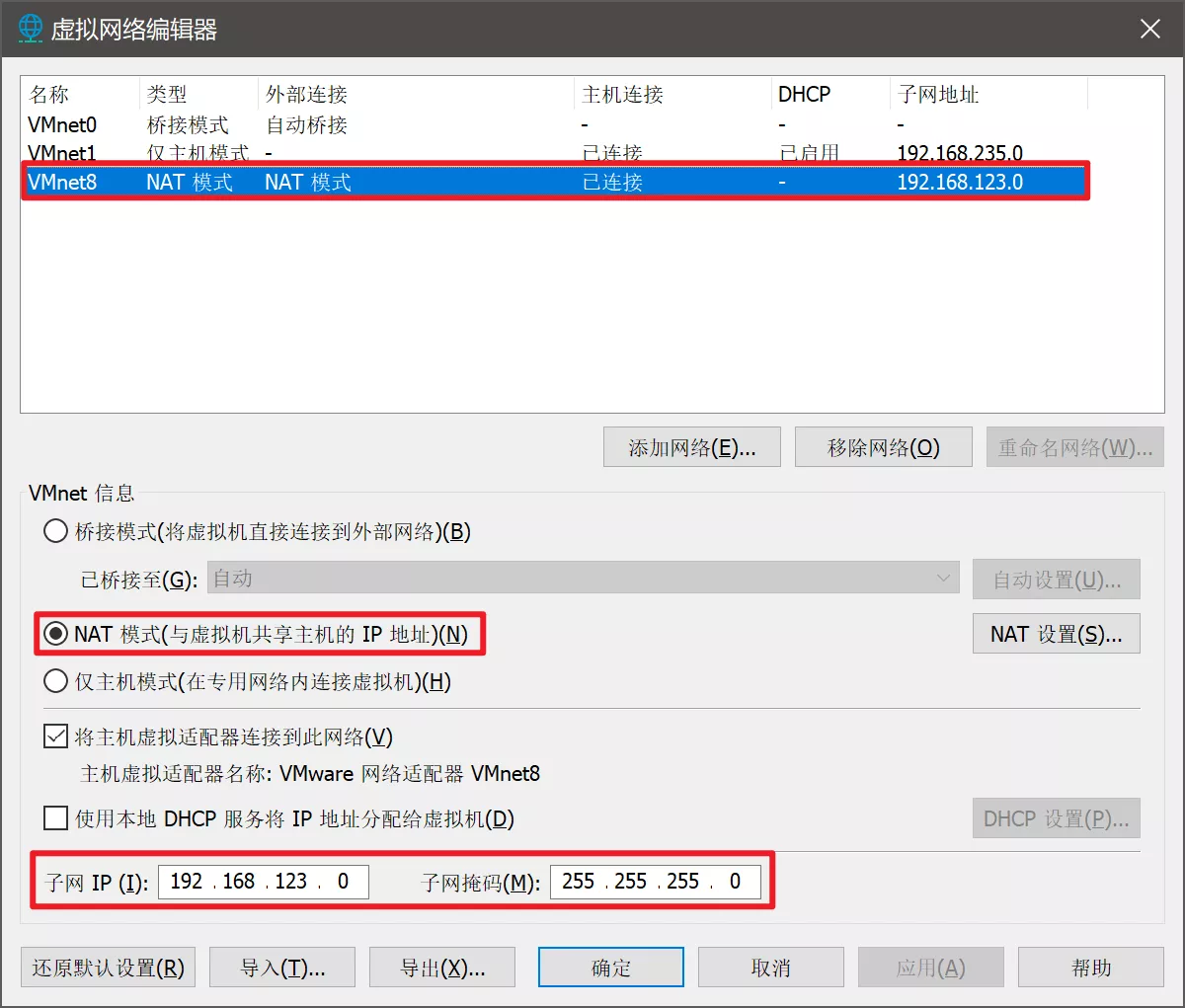
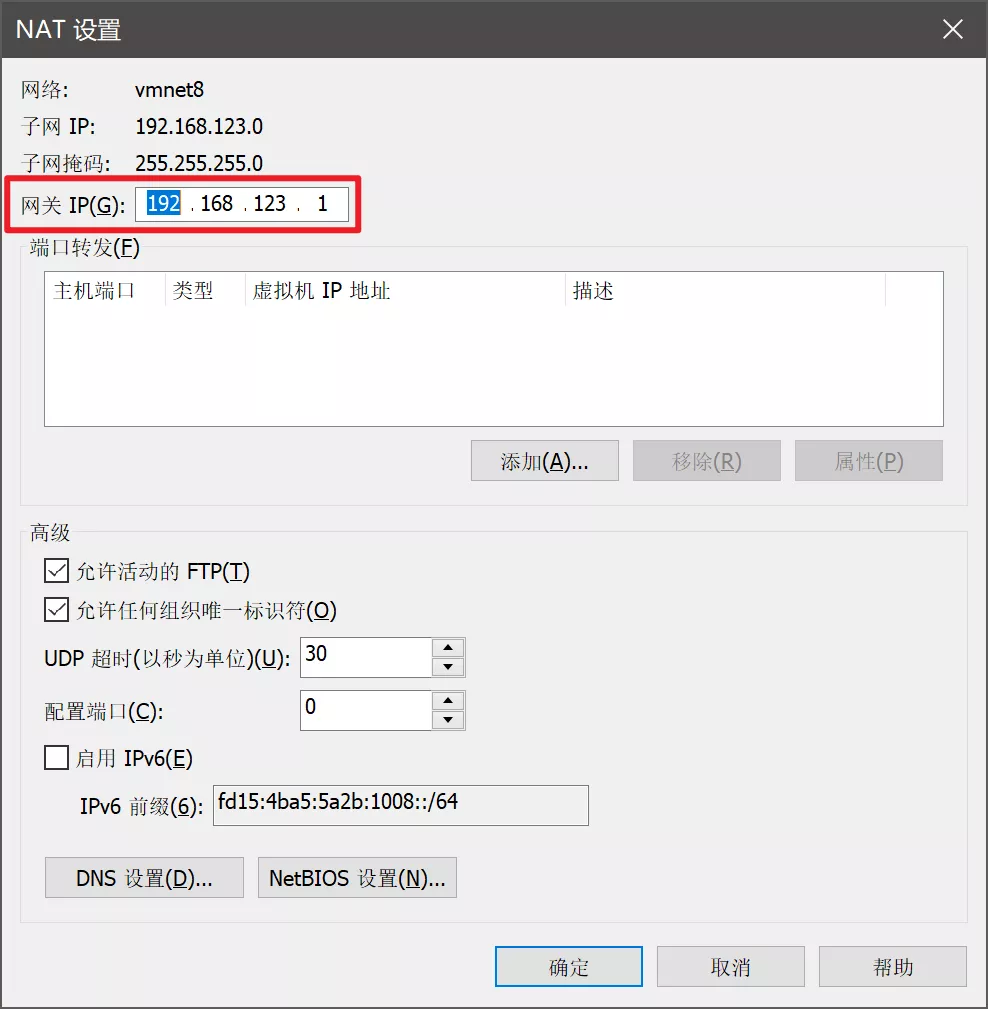
修改主机
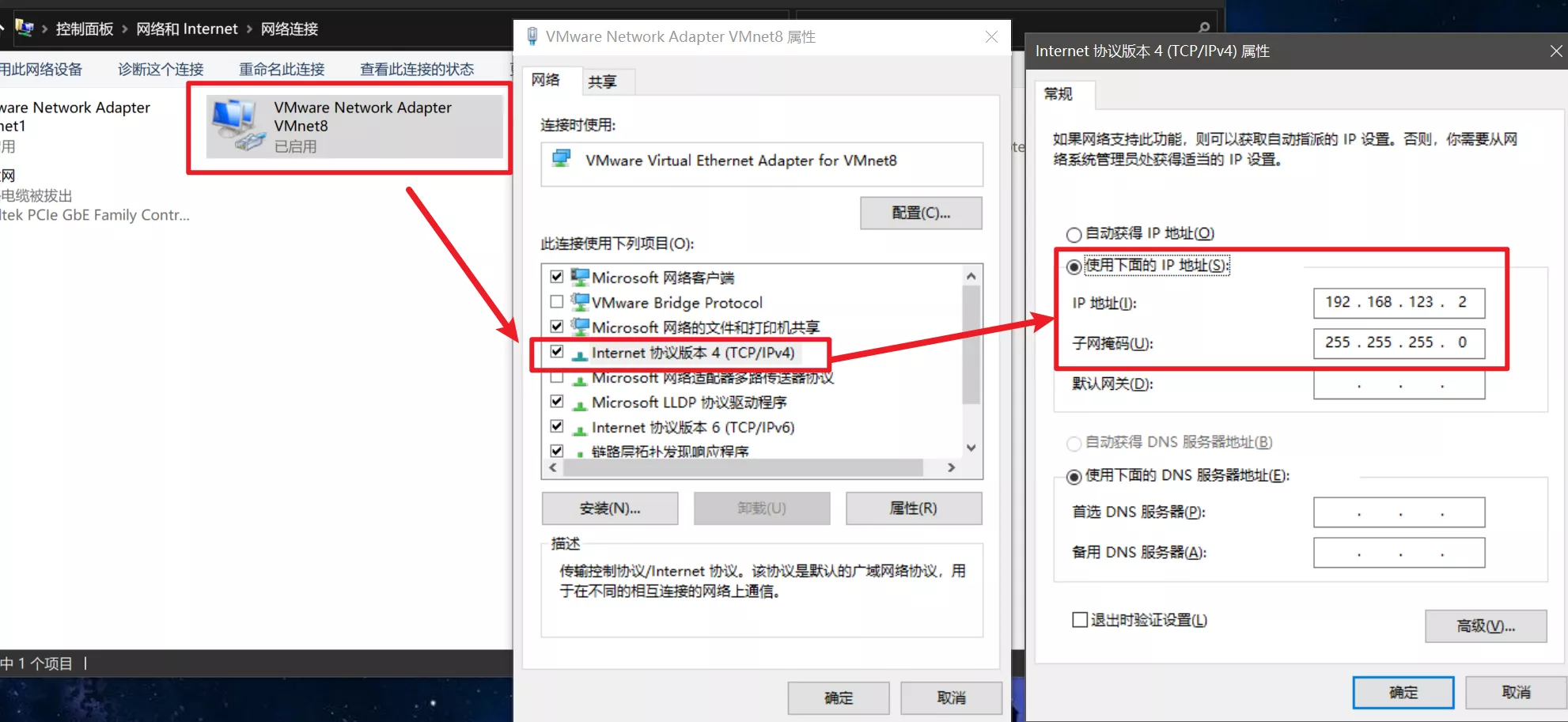
修改Linux文件
文件位置 /etc/sysconfig/network-scripts/ifcfg-ens33
TYPE=Ethernet
PROXY_METHOD=none
BROWSER_ONLY=no
BOOTPROTO=static
DEFROUTE=yes
IPV4_FAILURE_FATAL=no
IPV6INIT=yes
IPV6_AUTOCONF=yes
IPV6_DEFROUTE=yes
IPV6_FAILURE_FATAL=no
IPV6_ADDR_GEN_MODE=stable-privacy
NAME=ens33
UUID=60dea6ba-d0ae-4172-a2f9-67a2eb6b5a8a
DEVICE=ens33
ONBOOT=yes
DNS1=114.114.114.114
IPADDR=192.168.123.3
NETMASK=255.255.255.0
GATEWAY=192.168.123.1
#重启网络服务
service network restart
Yum源
文件位置 /etc/yum.repos.d/CentOS-Base.repo
# CentOS-Base.repo
#
# The mirror system uses the connecting IP address of the client and the
# update status of each mirror to pick mirrors that are updated to and
# geographically close to the client. You should use this for CentOS updates
# unless you are manually picking other mirrors.
#
# If the mirrorlist= does not work for you, as a fall back you can try the
# remarked out baseurl= line instead.
#
#
[base]
name=CentOS-$releasever - Base - mirrors.aliyun.com
failovermethod=priority
baseurl=http://mirrors.aliyun.com/centos/$releasever/os/$basearch/
gpgcheck=1
gpgkey=http://mirrors.aliyun.com/centos/RPM-GPG-KEY-CentOS-7
#released updates
[updates]
name=CentOS-$releasever - Updates - mirrors.aliyun.com
failovermethod=priority
baseurl=http://mirrors.aliyun.com/centos/$releasever/updates/$basearch/
gpgcheck=1
gpgkey=http://mirrors.aliyun.com/centos/RPM-GPG-KEY-CentOS-7
#additional packages that may be useful
[extras]
name=CentOS-$releasever - Extras - mirrors.aliyun.com
failovermethod=priority
baseurl=http://mirrors.aliyun.com/centos/$releasever/extras/$basearch/
gpgcheck=1
gpgkey=http://mirrors.aliyun.com/centos/RPM-GPG-KEY-CentOS-7
#additional packages that extend functionality of existing packages
[centosplus]
name=CentOS-$releasever - Plus - mirrors.aliyun.com
failovermethod=priority
baseurl=http://mirrors.aliyun.com/centos/$releasever/centosplus/$basearch/
gpgcheck=1
enabled=0
gpgkey=http://mirrors.aliyun.com/centos/RPM-GPG-KEY-CentOS-7
#contrib - packages by Centos Users
[contrib]
name=CentOS-$releasever - Contrib - mirrors.aliyun.com
failovermethod=priority
baseurl=http://mirrors.aliyun.com/centos/$releasever/contrib/$basearch/
gpgcheck=1
enabled=0
gpgkey=http://mirrors.aliyun.com/centos/RPM-GPG-KEY-CentOS-7
#清除缓存目录下的软件包及旧的headers
yum clean all
#将服务器软件包信息缓存到本地
yum makecache
#更新软件
yum -y install update
安装JDK
mv jdk.tar /opt
tar -zxvf jdk.tar
vim /etc/profile
#在文档中添加如下代码
export JAVA_HOME=/opt/jdk1.8.0_211
export JRE_HOME=${JAVA_HOME}/jre
export CLASSPATH=.:${JAVA_HOME}/lib:{JRE_HOME}/lib
export PATH=.:${JAVA_HOME}/bin:$PATH
source /etc/profile
安装tomcat
mkdir /usr/local/tomcat/
tar -zxvf apache-tomcat-8.0.tar.gz -C /usr/local/tomcat
vim /usr/local/tomcat/apache-tomcat-8.0/bin/setclasspath.sh
#在文档中添加如下代码
export JAVA_HOME=/opt/jdk1.8.0_211
export JRE_HOME=/opt/jdk1.8.0_211/jre
cd /tomcat/bin
./startup.sh
解决tomcat启动慢问题
vim /opt/jdk1.8.0/jre/lib/security/java.security
#对文件内容进行修改
- securerandom.source=file:/dev/urandom
+ securerandom.source=file:/dev/./urandom
安装Docker
yum remove docker \
docker-client \
docker-client-latest \
docker-common \
docker-latest \
docker-latest-logrotate \
docker-logrotate \
docker-engine
yum install -y yum-utils
yum-config-manager \
--add-repo \
http://mirrors.aliyun.com/docker-ce/linux/centos/docker-ce.repo
yum makecache fast
yum install docker-ce docker-ce-cli containerd.io
vim /etc/docker/daemon.json
{
"registry-mirrors":["https://almtd3fa.mirror.aliyuncs.com"]
}
systemctl daemon-reload
systemctl restart docker
systemctl enable docker
yum remove docker-ce docker-ce-cli containerd.io
rm -rf /var/lib/docker
安装Redis(docker)
docker search redis
docker pull redis:5.0.5
docker images
mkdir /home/docker/redis/{conf,data} -p
cd /home/docker/redis
# 获取 redis 的默认配置模版
# 这里主要是想设置下 redis 的 log / password / appendonly
# redis 的 docker 运行参数提供了 --appendonly yes 但没 password
wget https://gitee.com/hanxt/boot-launch/raw/master/src/main/resources/otherconfig/redis.conf -O conf/redis.conf
# 直接替换编辑
sed -i 's/logfile ""/logfile "access.log"/' conf/redis.conf;
sed -i 's/# requirepass foobared/requirepass 123456/' conf/redis.conf;
sed -i 's/appendonly no/appendonly yes/' conf/redis.conf;
sed -i 's/bind 127.0.0.1/bind 0.0.0.0/' conf/redis.conf;
docker run \
-p 6379:6379 \ # 端口映射 宿主机:容器
-v $PWD/data:/data:rw \ # 映射磁盘目录 rw 为读写,宿主机目录:容器目录
-v $PWD/conf/redis.conf:/etc/redis/redis.conf:ro \ # 挂载配置文件 ro 为readonly
--privileged=true \ # 给与一些权限
--name myredis \ # 给容器起个名字
-d redisredis-server /etc/redis/redis.conf # deamon 运行容器 并使用配置文件启动容器内的 redis-server
docker exec -it myredis bash
软件管理
##安装vim
yum remove -y vim-common
yum install -y vim
#安装ssh
yum install -y ssh*
#编辑文件
vim /etc/ssh/sshd_config
#更改文件内容为
PremitRootLogin yes
#启动ssh
service ssh start
#查看ssh进程
ps -e |grep ssh
#ssh开机自启
sudo systemctl enable ssh
#安装net工具包
yum install net-tools
netstat -ntulp
开启防火墙端口
#centos6
vim /etc/sysconfig/iptables
-A RH-Firewall-1-INPUT -m state --state NEW -m tcp -p tcp --dport 501 -j ACCEPT
service iptables restart
#centos7
firewall-cmd --state
firewall-cmd --add-port=161/tcp --permanent
firewall-cmd --reload